Điều tuyệt vời về Chromebook là mặc định họ nhớ hồ sơ người dùng hoặc tài khoản. Ngoài ra, các cấu hình xuất hiện khi bạn muốn đăng nhập, điều này khiến bạn đăng nhập nhanh hơn nhiều.
Đồng thời, Google giúp bạn dễ dàng xóa tất cả người dùng hoặc nhóm người dùng. Đôi khi phần mềm thậm chí có thể thông báo cho bạn rằng một hồ sơ đã bị hỏng và bạn cần phải thoát khỏi nó.
Dù bằng cách nào, việc ghi lại này là ở đây để giúp bạn tránh kiểm tra và lỗi và xóa người dùng mà không gặp vấn đề gì.
Phương pháp thủ công
Nếu bạn chỉ cần xóa một hoặc hai người dùng, đây là phương pháp dễ nhất và nhanh nhất.
Đăng xuất khỏi Chromebook của bạn và chọn cấu hình bạn muốn xóa. Sau đó nhấp vào mũi tên xuống ở bên phải của tên hồ sơ. Chọn "Xóa người dùng này" khỏi danh sách thả xuống và chọn lại hành động tương tự để xác nhận lựa chọn của bạn.
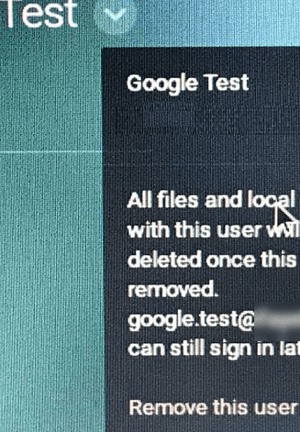
Nếu bạn không thực hiện hành động này từ Google Admin Console, hồ sơ phải được lưu lại trên máy tính của bạn. Google coi đây là hồ sơ của chủ sở hữu và thường là tài khoản đầu tiên xuất hiện trong cửa sổ đăng nhập.
Lưu ý quan trọng :: Khi sử dụng Chromebook, tốt nhất là lưu tệp vào Google Drive. Bằng cách này bạn tránh mất dữ liệu khi hồ sơ người dùng bị xóa. Nếu các tệp được lưu trữ cục bộ, hãy chắc chắn di chuyển chúng trước khi xóa người dùng.
Lau sạch Chromebook
Sự thật mà nói, phương pháp này có thể là một chút quá mức khi chỉ cần loại bỏ một người dùng, nhưng nó có lợi ích của nó.
Đầu tiên, nó giải quyết một lỗi phần mềm khôi phục hoàn toàn, bộ đệm và các tập tin rác có thể làm chậm máy tính của bạn. Điều này cho phép bạn xóa tất cả các hồ sơ người dùng tích lũy cùng một lúc. Ngoài ra, điều này tốt cho Chromebook với hơn mười người dùng vì nó nhanh.
Để bắt đầu khôi phục, hãy khởi động lại máy tính và giữ các phím Escape + Tải lại + Nguồn để khởi động lại. Khi màn hình Chrome bật lên, nhấn Control + D và nhấn Enter khi được nhắc. Sau đó nhấn Space khi màn hình tiếp theo được hiển thị.
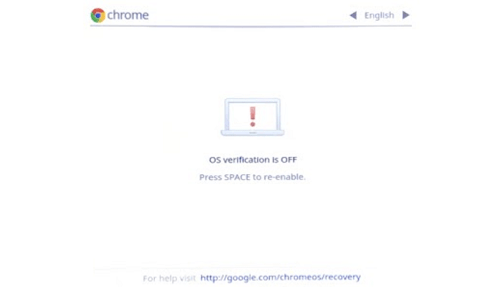
Thực hiện theo các hướng dẫn trên màn hình để có được bảng xếp hạng sạch sẽ để làm việc.
Những điều cần biết
Sau khi đặt lại, Chromebook vẫn chạy phiên bản phần mềm như trước. Do đó, tốt nhất là cập nhật máy tính của bạn sau khi khôi phục.
Nếu bạn đang chạy Chromebook với tư cách quản trị viên Google, bạn nên bật "Đăng ký lại bắt buộc". Điều này nhân đôi cho Chromebook được sử dụng cho mục đích kinh doanh hoặc giáo dục.
Khi được bật, máy tính sẽ tự động đăng ký tên miền chính xác khi người dùng miền đăng nhập.
Cấu hình quản trị đặc biệt
Phương pháp này khả dụng nếu bạn sử dụng Bảng điều khiển dành cho quản trị viên của Google với các đặc quyền quản trị. Một lần nữa, nó hơi quá nhiều cho sử dụng cá nhân nhưng có rất nhiều lợi ích cho người dùng Chromebook.
Chìa khóa ở đây là các cài đặt và tham chiếu người dùng của một người bị quên / xóa khi người đó đăng xuất. Đây là những gì bạn cần làm để cấu hình mọi thứ.
Đăng nhập vào hồ sơ quản trị của bạn tại admin.google.com và đi đến Quản lý thiết bị. Từ đó, chọn Quản lý Chrome và chuyển đến tab Cài đặt thiết bị.
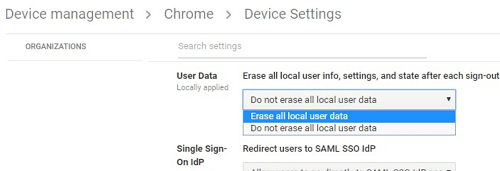
Bây giờ bạn phải điều hướng đến "Cài đặt đăng nhập" và nhấp vào menu thả xuống bên dưới "Dữ liệu người dùng". Chọn "Xóa tất cả dữ liệu người dùng cục bộ" và nhấn Save để xác nhận.
Tùy chọn này kích hoạt cài đặt, tiện ích mở rộng và ứng dụng mỗi khi người dùng đăng nhập.
Cách thay đổi chủ sở hữu Chromebook
Đối với người mới bắt đầu, phải trả tiền để xem xét kỹ hơn cách Google xác định chủ sở hữu Chromebook.
Đây là người dùng đầu tiên đăng nhập và có quyền quản trị. Trong số những thứ khác, một số lợi ích bao gồm quản lý mạng, báo cáo sự cố và thống kê sử dụng và cài đặt kênh hệ thống.
Để thay đổi chủ sở hữu hoặc xóa hồ sơ người dùng trước đó của chủ sở hữu hiện tại, bạn phải "Powerwash" Chromebook. Điều này giống như một sự phục hồi khó khăn, nhưng chúng tôi không bao gồm cùng một phương pháp nữa.
Đăng nhập vào máy tính với thông tin xác thực của chủ sở hữu hiện tại. Bắt đầu cài đặt, nhấp vào Nâng cao và điều hướng đến Cài đặt lại Cài đặt Cài đặt. Sau đó nhấp vào "Powerwash" và nhấn Khởi động lại để xác nhận quyết định của bạn.
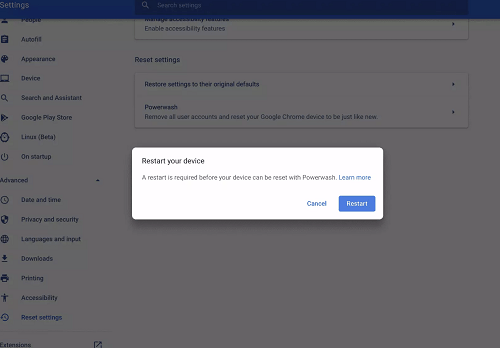
Điều này bắt đầu thiết lập lại cứng và xóa tất cả dữ liệu từ máy tính. Khi quá trình hoàn tất, chỉ cần đăng nhập bằng tài khoản mà bạn muốn trở thành chủ sở hữu mới.
Tiền boa: Ngoài việc xóa người dùng, bạn nên thiết lập lại cứng nếu bạn quyết định bán hoặc tặng Chromebook. Để nhắc nhở bạn, mẹo là đừng quên sao lưu tất cả các dữ liệu và tệp quan trọng.
Chính sách thưởng
Đôi khi tùy chọn "Xóa người này" không được tìm thấy. Trong trường hợp đó, Chromebook được quản trị viên quản lý và người đó là người duy nhất có thể xóa người dùng.
Nếu Chromebook giữ nhiều dung lượng ổ cứng, hệ thống có thể tự động xóa hồ sơ người dùng không đạt được trong một thời gian dài. Lớp lót bạc là máy tính thực sự lưu tất cả các cài đặt của người dùng, nhưng nó xóa các tệp đã lưu và tải xuống.
Tạm biệt, tạm biệt, người dùng
Một mức độ Chromebook để quản lý và kiểm soát người dùng khó cạnh tranh. Và đây là một trong những lý do tại sao máy tính thường được tìm thấy trong các trường học và các tổ chức giáo dục khác.
Tại sao bạn muốn xóa người dùng khỏi Chromebook? Sử dụng Chromebook cho trường học hoặc giải trí? Hãy bình luận trong các ý kiến dưới đây.
